To lahko zveni kot bi lahko najkrajši tutorial kdaj, ampak če ste bili načrtovanje na samo držijo Windows 7 DVD v vaš PC prišel 22. oktobra in v upanju na najboljše, da je dobro delo ste ga berejo.
Namestitev operacijskega sistema Windows 7 ni zapletena, vendar omejene poti nadgradnje procesu dodajo nekaj gub. Računalnika, v katerem je nameščen operacijski sistem Windows XP, ne morete nadgraditi na Windows 7 - morate narediti čisto namestitev po meri, ki odpravlja stare aplikacije in nastavitve. Uporabniki operacijskega sistema Windows Vista lahko izvedejo »nadgradnjo na mestu«, vendar le z nekaterimi kombinacijami Vista / Windows 7 - sicer je to možnost po meri.
Na srečo je namestitev po meri sistema Windows 7 manj škodljiva kot pri prejšnjih različicah operacijskega sistema Windows in vam ni treba preoblikovati želene particije pogona kot del procesa. Namesto tega bo Windows 7 preprosto arhiviral vašo staro namestitev sistema Windows - ne boste mogli zagnati nobenega od njenih programov, vendar boste vsaj videli, kaj ste že namestili.
Ne glede na to, katera Windows 7 namestite možnost, ki jo uporabljate, je vredno narediti malo gospodinjstvo z računalnikom, preden se lotite tega. To ne bo samo poenostavilo namestitve, temveč lahko tudi pospeši. Prav tako smo poudarili ključne korake tako za namestitev po meri kot tudi za namestitev na mestu, tako da ne boste imeli nobenih presenečenj, ko boste začeli z namestitvijo - shranite lahko tiste, ki jih potrebujete za Windows 7 stran ...
Zaženite Windows 7 Upgrade Advisor
1. Čeprav je Windows 7 Upgrade Advisor na voljo na DVD-ju z operacijskim sistemom Windows 7, ga je vredno prenesti in zagnati vnaprej, da vam omogoči čim več časa za odpravo nezdružljivosti z računalnikom.

2. Če načrtujete nadgradnjo na mestu operacijskega sistema Windows 7, upoštevajte kakršne koli nezdružljivosti programske opreme. Prenesite vse posodobitve, specifične za Windows 7, in ne odstranite kasneje, in odstranite programsko opremo, ki je ni mogoče zakrpati, da bi delala z operacijskim sistemom Windows 7.
Ob predpostavki, da je vaš računalnik na prvem mestu nameščen v operacijskem sistemu Windows 7, naj bi bila nezdružljivost strojne opreme manj problematična. Nekateri so vredni ukrepanja, preden nadaljujete, čeprav, zlasti težave z omrežno kartico.

3. Pred namestitvijo operacijskega sistema Windows 7 prenesite posodobitve gonilnikov za nezdružljive kartice omrežnih vmesnikov - brez novih gonilnikov, po namestitvi ne boste mogli prenesti ničesar.
Varnostno kopirajte podatke
4. Ne glede na to, kateri tip namestitve načrtujete, je vredno podpreti celoten pogon C: (ali particijo, ki jo nameščate), preden nadaljujete. Aplikacija, kot je Acronis TrueImage z zunanjim trdim diskom, je idealna za to - lahko klonirate celotno namestitev operacijskega sistema Windows XP / Vista in jo hitro obnovite, če boste pri namestitvi sistema Windows 7 povzročili težave.

Za nadgradnje na mestu premaknite velike zbirke podatkov
5. Nadgradnja računalnika z operacijskim sistemom Windows Vista, ki ima velike zbirke podatkov, lahko traja zelo dolgo, zato razmislite o premikanju map, ki vsebujejo velike količine fotografij, datotek MP3 ali video datotek iz pogona C: na zunanji pogon, ki ga lahko med namestitvijo prekinete. Izvirne mape lahko nato izbrišete in jih kopirate nazaj, ko je namestitev končana.
Menijo, da 50 GB uporabniških datotek doda približno 45 minut skupnemu času nadgradnje, zato boste morali razmisliti, ali bo čas, ki je potreben za kopiranje datotek, manjši od časa, ko zapustite datoteke, ki jih boste prenesli na svoje mesto. . Če že kopirate podatke z aplikacijo, lahko preprosto izbrišete izvirne mape in jih nato obnovite.
Pri namestitvah po meri preselite stare podatke
6. Če izvajate namestitev po meri in ne želite varnostno kopirati celotnega pogona C: morate vsaj varnostno kopirati dokumente in nastavitve. Za to lahko uporabite orodje Windows 7 Easy Transfer - na DVD-ju Windows 7.

7. Zaženite orodje Windows 7 Easy Transfer z uporabo programa za podporo migsetup.exe na DVD-ju Windows 7.

8. Z orodjem shranite datoteke in nastavitve na zunanji diskovni pogon - ne shranjujte jih na istem pogonu, v katerega nameščate operacijski sistem Windows 7.

9. Seznam elementov, ki so varnostno kopirani, lahko prilagodite, če ne želite prenesti vsega v novo namestitev Windows 7.
Zapišite serijske številke programske opreme
10. Po namestitvi sistema Windows 7 po meri boste morali znova namestiti staro programsko opremo, čeprav boste morda morali predati originalne namestitvene diske, morda ne boste imeli zahtevanih serijskih številk. Namestite in zaženite brezplačen pripomoček Belarc Advisor, ki bo izdajal serijske številke za vse nameščene aplikacije.

11. Izdelano spletno stran shranite na zunanji diskovni pogon, da shranite serijske številke, ko znova namestite aplikacije.
Nadgradnja operacijskega sistema Windows 7 RC na Windows 7 RTM
Če ste že uporabljali prosto dostopni operacijski sistem Windows 7 RC na glavnem računalniku, ne boste mogli izvesti nadgradnje na mestu do končne različice (RTM). Namesto tega ste prisiljeni izvesti namestitev po meri, tako da veljajo enaka navodila za operacijski sistem Windows XP.
Pravzaprav je pot okoli tega, vendar vključuje upodabljanje DVD-ja z operacijskim sistemom Windows 7 in majhno spremembo datoteke cversion.ini - z Googlom boste našli popolna navodila za postopek.
Zaženete lahko tako namestitve po meri kot nadgradnje za operacijski sistem Windows 7 znotraj operacijskega sistema Windows XP ali Vista (zagon s CD-ja ponuja enake možnosti namestitve) - samo izberite ustrezno možnost, ko se prikaže.
Pri obeh vrstah namestitve je namestitev popolnoma samodejna, ko ste na zaslonu 'Namestitev sistema Windows', tako da lahko računalnik pustite brez nadzora, ko napreduje. Namestitev po meri ne bo trajala več kot 45 minut, vendar bo nadgradnja na mestu daljša.
Tu so ključni koraki za obe vrsti namestitve.

1. Ko vas računalnik pozove, priporočamo, da prenesete najnovejše posodobitve za namestitev sistema Windows 7 za namestitve po meri in nadgradnje na mestu, zato se prepričajte, da imate aktivno internetno povezavo, preden začnete.

2. Izberite Upgrade (Nadgradi) ali Custom (Po meri), da bo ustrezal tipu namestitve. Nadgradnja omogoča vse vaše datoteke in nastavitve, vendar je možna le za nekatere kombinacije Windows Vista in Windows 7. \ t Po meri izvede čisto namestitev, ki prezre (vendar ne izbriše) vaše prejšnje konfiguracije sistema Windows.

3a. Za namestitev po meri morate izbrati particijo za Windows 7 - običajno C :. Datoteke starega dokumenta, aplikacije in Windows bodo shranjene in ne izbrisane - glejte kasneje.

3b. Nadgradnja na mestu samodejno izbere particijo, na kateri je trenutno nameščen sistem Windows Vista, zato boste pred nadaljevanjem lahko videli poročilo o združljivosti sistema Windows 7.

4. Obe vrsti namestitve sta od tega trenutka popolnoma avtomatizirani, tako da lahko pustite računalnik, da se lotite stvari.

5. Če želite dokončati namestitev po meri, boste morali opraviti običajne postopke nastavitve, vendar bo nadgradnja na mestu uporabila obstoječe nastavitve sistema Windows Vista, kjer je to mogoče.

6. Tako kot pri operacijskem sistemu Windows Vista vam ni treba takoj po namestitvi vnesti ključa izdelka Windows 7, prav tako pa ni potrebno aktivirati sistema Windows takoj, ko je namestitev končana. Po namestitvi sistema Windows 7 imate na voljo 30 dni.

7. Za namestitev po meri boste našli stare nastavitve sistema Windows v mapi C: Windows.old. Odprli boste lahko stare dokumente, druge pa so samo za referenco - na primer ne boste mogli zagnati nobenih starih aplikacij. Ko shranite vse, kar želite, lahko mapo Windows.old izbrišete.

8. Zadnji korak za namestitev po meri je obnovitev starih nastavitev z uporabo programa Windows 7 Easy Transfer. Zaženite ga prek menija Start (vnesite prvih nekaj črk imena) in nato z možnostjo »Nov računalnik« obnovite predhodno shranjene datoteke in nastavitve.







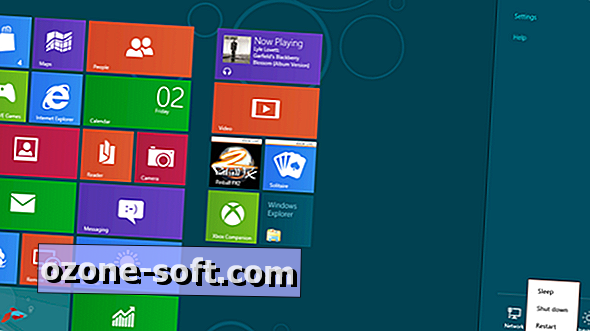





Pustite Komentar